Книга: Macromedia Flash Professional 8. Графика и анимация
Дополнительные параметры доступности
Дополнительные параметры доступности
Мы можем задать дополнительные параметры доступности того или иного фрагмента фильма и всего фильма, воспользовавшись особой панелью Accessibility (рис. 20.7). Чтобы вывести ее на экран, достаточно выбрать пункт Accessibility подменю Other Panels меню Window или нажать комбинацию клавиш <Alt>+<F2>.
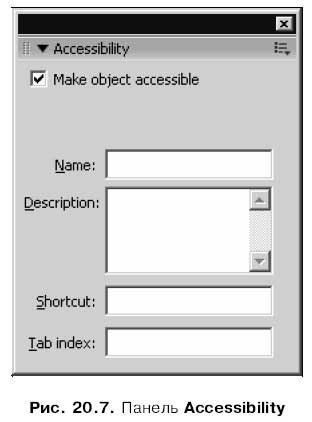
Итак, что же мы сможем сделать с помощью этой панели? А вот что…
Прежде всего, мы можем задать альтернативное имя для какого-либо фрагмента фильма или для всего фильма Flash. Заданное имя будет произнесено программой чтения с экрана вместо первоначального, того, которое мы задали в панели Properties. Для задания альтернативного имени достаточно выделить нужный фрагмент (для выделения самого фильма нужно щелкнуть в пустом пространстве рабочего листа) и ввести это имя в поле ввода Name.
Можно задать для какого-либо элемента или для всего фильма дополнительное описание, произносимое вместе с именем. Это описание вводится в область редактирования Description.
Для кнопок, полей ввода и компонентов мы можем задать "горячие клавиши". Это особые комбинации клавиш, при нажатии которых данное поле ввода или компонент будет активизироваться, а кнопка — срабатывать. Текст, задающий "горячую клавишу", вводится в поле ввода Shortcut. Функциональные клавиши задаются их названиями: "Shift", "Ctrl" или "Alt", обычные клавиши — большими буквами латинского алфавита, а символ "плюс" между названиями клавиш обозначает, что эти клавиши должны нажиматься одновременно. Например, сочетание "Ctrl+H" обозначает, что для перехода к данному компоненту нужно одновременно нажать клавиши <Ctrl> и <Н>.
В поле ввода Tab index задается номер в порядке обхода данного поля ввода, кнопки или компонента. Лучше его задать, чтобы незрячие пользователи могли выбирать нужные элементы управления с помощью клавиатуры. Да и зрячим пользователям это пойдет на пользу.
Мы можем скрыть какой-либо элемент от программы чтения с экрана, для чего достаточно отключить флажок Make Object Accessible. Точно так же можно отключить доступность для всего фильма.
Если какой-либо клип содержит вложенные клипы, мы можем скрыть их от программы чтения с экрана. Для этого достаточно выделить нужный клип на рабочем листе и отключить флажок Make child objects accessible.
Если поместить текстовый блок достаточно близко к компоненту, то программа чтения с экрана посчитает такой текстовый блок надписью этого компонента. Чтобы отключить эту особенность Flash, нужно щелкнуть мышью в свободном пространстве рабочего листа и снять флажок Auto label. Правда, после этого придется задать альтернативные имена и описания для всех элементов фильма.




